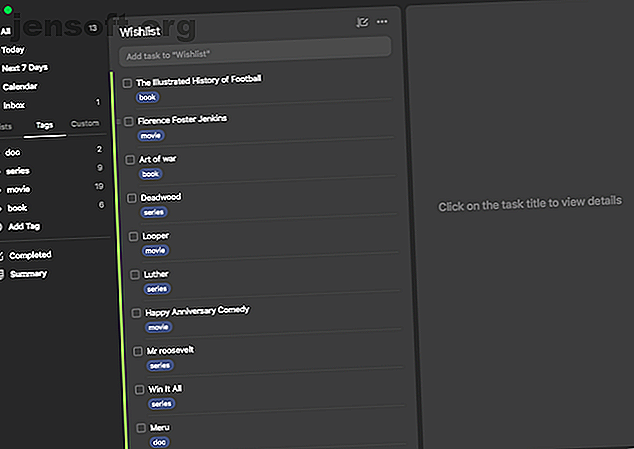
Verwendung von TickTick für die Produktivität: Notizen, später lesen und Aufgaben
Werbung
Ich habe mich vor Jahren bei TickTick angemeldet, um meine To-Do-Listen im Auge zu behalten. Seitdem hat sich TickTick für mich zu einer One-Stop-Produktivitätsplattform entwickelt.
Da TickTick nicht mehr auf Aufgaben beschränkt ist, können Sie damit Notizen machen, Gewohnheiten nachverfolgen, Projekte verwalten und vieles mehr. Wenn Sie selbst loslegen möchten, finden Sie hier eine Anleitung zur Verwendung von TickTick für alles.
1. Pflegen Sie eine Beobachtungsliste und speichern Sie Artikel für später

TickTick-Benutzer müssen keine separate Read-It-Later-App pflegen. Dank der zahlreichen Organisationsfunktionen können Sie die Artikel, Bücher, Filme oder Inhalte, die Sie später konsumieren möchten, problemlos in TickTick speichern.
Zunächst können Sie beispielsweise neue Listen mit den Namen Watchlist und Read Later erstellen. Wann immer Sie auf einen Artikel oder eine Fernsehsendung stoßen, die Sie später noch einmal besuchen möchten, können Sie diesen einfach in diese Listen kopieren.
Um eine Überlastung Ihres TickTick-Dashboards zu vermeiden, sollten Sie diese Listen in einem Ordner zusammenfassen. Um einen Ordner auf TickTick zu erstellen, müssen Sie eine Liste ziehen und auf einer anderen ablegen.
Alternativ können Sie auch die Tags-Funktion von TickTick verwenden, wenn Sie keine dedizierten Listen für jeden Inhaltstyp möchten. TickTick verfügt über eine Registerkarte " Tags", mit der Sie schnell finden können, wonach Sie suchen. Wenn Sie also ein neues Buch lesen möchten, können Sie die App starten und zu Tags > Bücher gehen .
2. Verfolgen Sie Ihre Gewohnheiten


TickTick hat auch einen ausgeklügelten Habit Tracker in seine mobilen Apps eingebaut. Sie können aus einer Vielzahl von Voreinstellungen auswählen, z. B. "Obst essen", "Wasser trinken", "Lesen" oder eine neue Gewohnheit erstellen.
Mit TickTick können Sie die Gewohnheitsattribute präzise anpassen. Sie können die Tage manuell auswählen, ein Motivationszitat festlegen, wie oft und wann die App Sie daran erinnern soll, und Ihr Ziel.
Außerdem hat TickTick eine Statistikseite für Ihre Gewohnheiten. Es zeigt Ihnen Erkenntnisse wie Ihre Abschlussrate und tägliche Zielaktualisierungen. TickTick kann sogar Ihre Gewohnheiten mit Ihrem Kalender und der Heute-Liste synchronisieren.
Öffnen Sie zum Hinzufügen einer neuen Gewohnheit die TickTick-App und tippen Sie auf dem Startbildschirm auf das kleine Uhrensymbol der vierten Registerkarte.
Wenn Sie die Einschränkung des Gewohnheitsverfolgers von TickTick gefunden haben, gibt es eine Vielzahl anderer mobiler Apps, mit denen Sie versuchen können, Ihre Ziele zu erreichen Apps sind einige der beliebtesten Produktivitätswerkzeuge. Haben Sie diese hervorragenden neuen Tools bereits ausprobiert? Weiterlesen .
3. Verwalten Sie Ihre Zeit mit dem Pomodoro Timer


Die Apps von TickTick bieten einen Pomodoro-Timer für Personen, die häufig Probleme haben, sich auf die jeweilige Aufgabe zu konzentrieren. Für Anfänger ist Pomodoro ein Zeitmanagementansatz, bei dem Sie die Arbeit in kurzen Sitzungen aufteilen, die durch kurze und lange Pausen getrennt sind.
Um einen Pomo-Timer auf Ihrem Computer einzurichten, klicken Sie auf eine Aufgabe und klicken Sie in dem Dreipunktmenü in der unteren rechten Ecke der Eingabeaufforderung auf Pomo-Timer starten.
In den Einstellungen können Sie Ihre Ziele für den Pomo-Timer, die Länge Ihrer Arbeitsperioden und Pausen sowie die Häufigkeit der Pausen festlegen. Wenn Sie über ein Premium-TickTick-Konto verfügen, können Sie während eines aktiven Pomo-Timers auch weiße Geräusche hören.
Der Pomo-Timer ist auf den mobilen Clients von TickTick als dedizierter Tab unten verfügbar. Wenn Sie es nicht finden, gehen Sie zu Einstellungen > Registerkartenleiste und aktivieren Sie die Pomo-Option .
Klicken Sie in den Desktop-Apps von TickTick auf eine Aufgabe> klicken Sie auf das Dreipunktmenü > Pomo Timer starten .
4. Notizen machen und aufbewahren

TickTick bietet verschiedene Funktionen, um Ihre vorhandene Notiz-App zu ersetzen.
Anstatt jeden Eintrag als Aufgabe zu behandeln, können Sie ihn als Titel für eine Notiz verwenden. Jede Aufgabe bei TickTick hat ein Notizfeld, in das Sie Ihre Gedanken eintragen können. Sie können Notizen aus verschiedenen Projekten in eigene, separate Listen einteilen. Diese Liste selbst kann in einen neuen Ordner mit dem Namen "Notes" verschoben werden.
Da TickTick zum Zeitpunkt des Schreibens über keine Formatierungswerkzeuge verfügt, können Sie im Kommentarbereich zusätzliche Informationen anhängen und den Notizenbereich übersichtlich halten.
Dokumente an Aufgaben anhängen
Darüber hinaus können Sie mit TickTick Dokumente oder Bilder an Aufgaben anhängen, die sich als nützlich erweisen, wenn Sie beispielsweise eine Quittung oder eine Audioaufnahme speichern müssen. TickTick verfügt über eine Suchfunktion, mit der Sie alle Ihre Notizen durchsuchen können. Sie können die Ergebnisse nach Zeiträumen, Tags usw. filtern.
Notizen drucken
TickTick bietet auch die Option, Ihre Notizen als Bilder zu speichern oder freizugeben. Sie können das zum Drucken von Checklisten oder zum einfachen Weiterleiten an Personen verwenden, die nicht auf TickTick sind.
Dazu müssen Sie erneut in das horizontale Dreipunktmenü einer einzelnen Aufgabe oder Liste wechseln und auf Freigeben tippen. Streichen Sie zur Registerkarte Bild, um das Bild freizugeben oder lokal auf Ihrem Telefon zu speichern.
5. Projekte verwalten

Darüber hinaus ist es möglich, Einzel- oder Teamprojekte mit TickTick zu verwalten.
Erstellen Sie zunächst Aufgabenlisten für jeden Aspekt Ihres Projekts. Verschieben Sie diese Listen in einen Ordner und geben Sie sie für Ihre Teammitglieder frei.
Wenn Sie die Grundlagen geschaffen haben, weisen Sie den Mitarbeitern Aufgaben zu, indem Sie auf das Symbol für kleine Personen oben in einer Aufgabe klicken. Im Abschnitt Notizen können Sie einen Job weiter in Unteraufgaben aufteilen. Tippen Sie auf das dreizeilige Symbol, um in den Checklistenmodus zu wechseln.
Darüber hinaus können Sie den Fortschritt einer Aufgabe aktualisieren. Klicken Sie dazu auf den schwarzen Bereich hinter dem Abschnitt Fälligkeitsdatum einer Aufgabe.
Aufgaben priorisieren
Verwenden Sie TickTick, um Ihre Aufgabenprioritäten zu definieren. Die Prioritätsoptionen befinden sich unter den drei Ausrufezeichen neben einer Aufgabe.
Für Premium-Konten gibt es eine Funktion mit dem Titel Aufgabenaktivitäten, mit der Sie den Verlauf einer Aufgabe im Auge behalten und bei Bedarf alte Versionen wiederherstellen können.
Wechseln Sie in die Kanban-Board-Ansicht
Das ist nicht alles. Sie können das Dashboard der Desktop-Apps von TickTick in ein Trello-ähnliches Kanban-Board verwandeln. Mit dieser Oberfläche können Sie mühelos Aufgaben zwischen zahlreichen Listen verschieben und einen besseren Überblick über Ihr Projekt erhalten.
Auf die Kanban-Option kann über das Drei-Punkte-Menü auf der Homepage der Desktop-App zugegriffen werden.
6. Erinnerungen


Erinnerungen sind Teil jeder guten Aufgabenverwaltungs-App. Die TickTick-Apps können Sie vor oder am Fälligkeitsdatum erinnern. Richten Sie bei Bedarf wiederkehrende Erinnerungen ein, die in Abhängigkeit von Ihrer benutzerdefinierten Einstellung regelmäßig ausgelöst werden.
Aufgabenerinnerungen auf TickTick können mit Hilfe von Geolocation ausgelöst werden. Um ortsbezogene Erinnerungen hinzuzufügen, tippen Sie auf eine Aufgabe und gehen Sie zum Dreipunktmenü > Ort . Navigieren Sie nun zu dem Ort, an dem die Erinnerung aktiv werden soll.
Wählen Sie anschließend am unteren Bildschirmrand aus, ob TickTick die Erinnerung verschieben soll, wenn Sie an den Koordinaten ankommen oder wenn Sie den Ort verlassen. Tippen Sie auf die lila Senden-Schaltfläche, um die Erinnerung zu speichern.
7. Planen Sie eine Reise mit TickTick

Die vielseitigen Fähigkeiten von TickTick können Ihnen bei der Planung einer Reise helfen. Beginnen Sie mit der Erstellung spezifischer Listen zu Ihren Ausflügen, z. B. Sehenswürdigkeiten, die Sie sehen möchten, die Gegenstände, die Sie einpacken möchten, Restaurants, die Sie ausprobieren möchten, und die Arbeiten.
Diese Einträge können von ihren jeweiligen Standorten begleitet werden. Um die Erinnerung zu überspringen und einer Aufgabe nur einen Ort hinzuzufügen, wählen Sie den dritten Auslöser mit dem Titel „ Keine Notwendigkeit, mich zu erinnern “. Wenn Sie in einer Gruppe sind, können Sie die Listen mit Ihren Mitreisenden teilen.
Fügen Sie in diesem Szenario Links für andere Reisetipps hinzu, die Sie möglicherweise online gefunden haben, und sortieren Sie Ihre Reisearrangements wie Tickets, Reservierungen usw. mit den Funktionen für Notizen und Anhänge.
Erhöhen Sie Ihr TickTick-Erlebnis um weitere Tipps
TickTick ist ein vielseitiges Tool zur Aufgabenverwaltung, das bei Bedarf auch als Notiz-App oder Trip-Planer verwendet werden kann. Es gibt eine Vielzahl von Funktionen, mit denen Sie das Erlebnis nach Ihren Wünschen anpassen können.
TickTick bietet jedoch überraschendere versteckte Funktionen. Probieren Sie diese TickTick-Tipps und Tricks für jede erdenkliche Aufgabe aus. 12 TickTick-Tipps für jede erdenkliche Aufgabe. 12 TickTick-Tipps für jede erdenkliche Aufgabe. Unter der Oberfläche von TickTick verbergen sich viele nützliche Tricks. Hier sind einige Tipps, die Ihnen bei der Verwaltung Ihrer Aufgaben helfen können. Weiterlesen .
Erfahren Sie mehr über: Notiz-Apps, Aufgabenliste.

